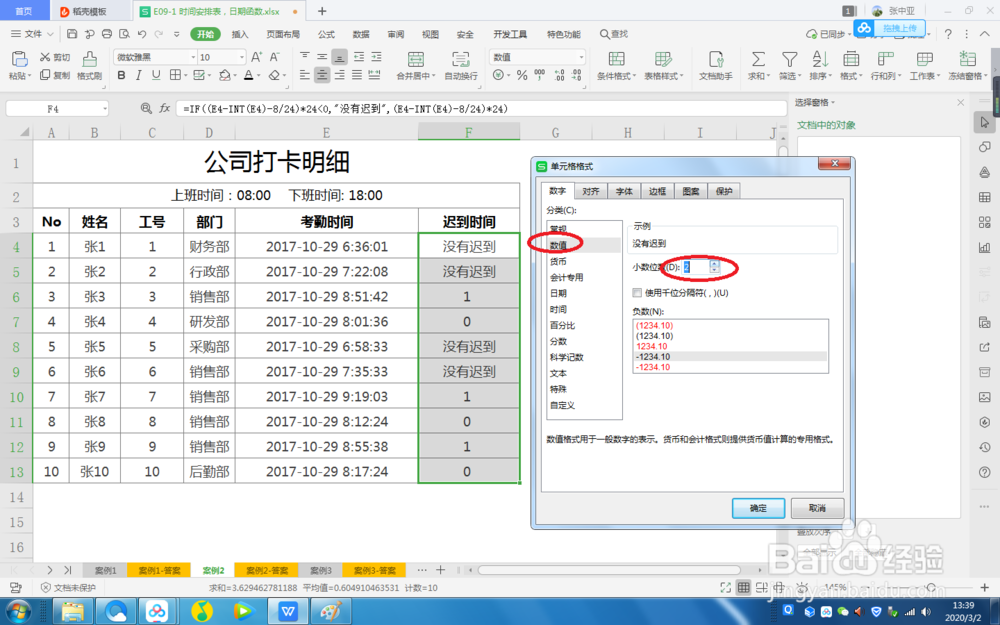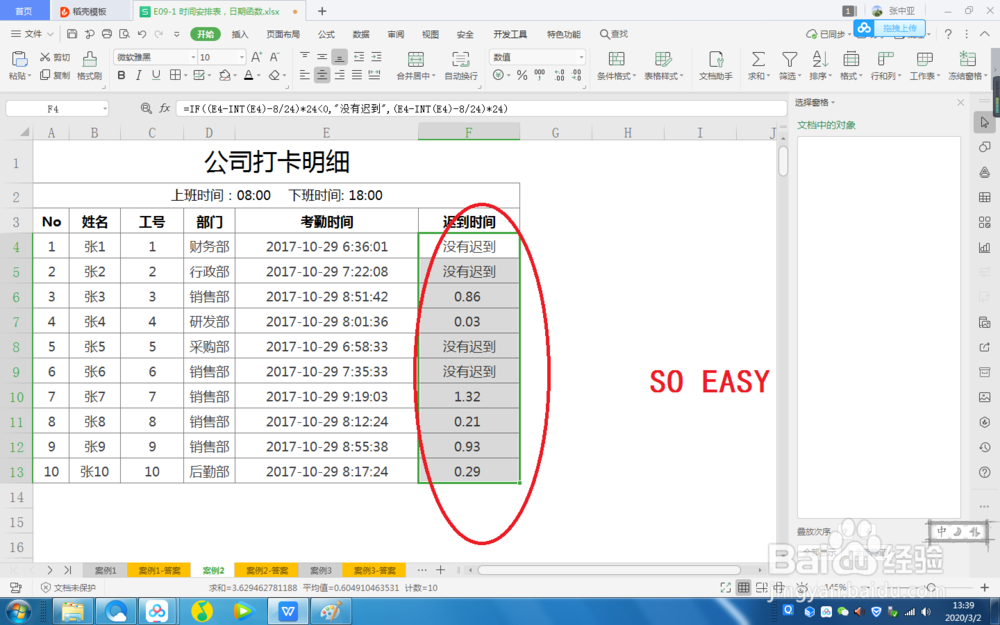如何制作考勤打卡表模板快速计算迟到时间
1、考勤记录导入到Excel表中调整好格式,增加“迟到时间一列”。注意:简易门溘曝晖版的为了演示,大家要根据实际情况排版。
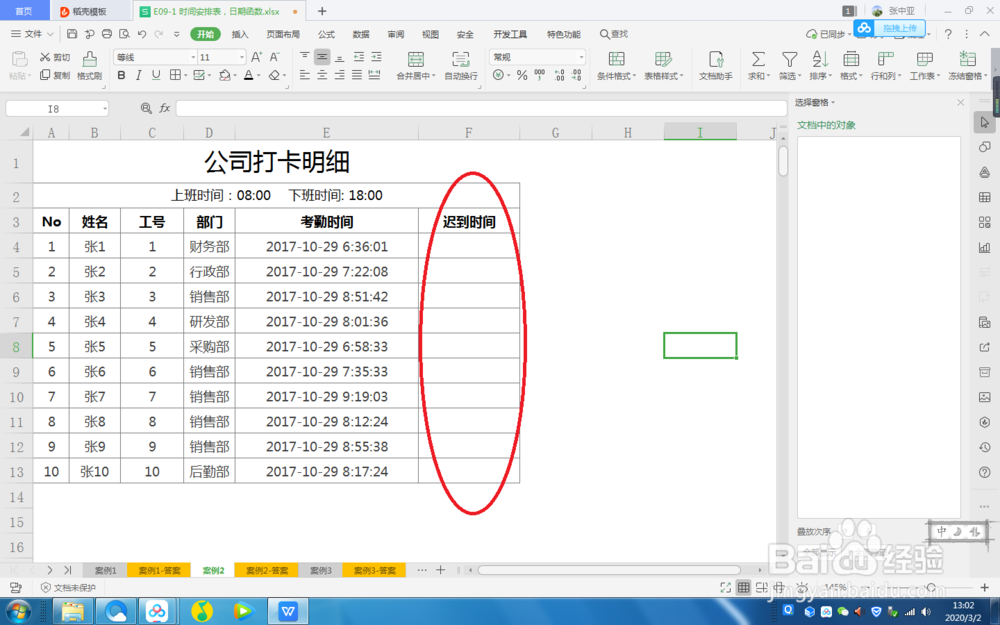
2、在“迟到时间”一列输入函数首先用“INT函数”将日期拆分。即:int(数值),注意括号。

3、提取考勤时间中的“时间部分”,注意:考勤时间是有日期和时间组成的,我们只需要用到时间部分。

4、计算是否迟到及迟到时间1、用上一步提取的打卡时间减去上班时间。2、注意换算时间格式。(1)上班时间除以24,以完成时间计算,公式为“E4-INT(E4)-8/2桃轾庾殇4”;(2)计算结果乘以24换算为小时,公式为“(E4-INT(E4)-8/24)*24”。

5、运用If函数,让结果更直观。1、提前打卡显示没有迟到;2、迟到打卡显示实际迟到的时间;公式为“=IF((E4-INT(E4)-8/24)*24<0,"没有迟到",(E4-INT(E4)-8/24)*24)”注意:可以设置为迟到分钟*24*60,也可以设置迟到小时*24.
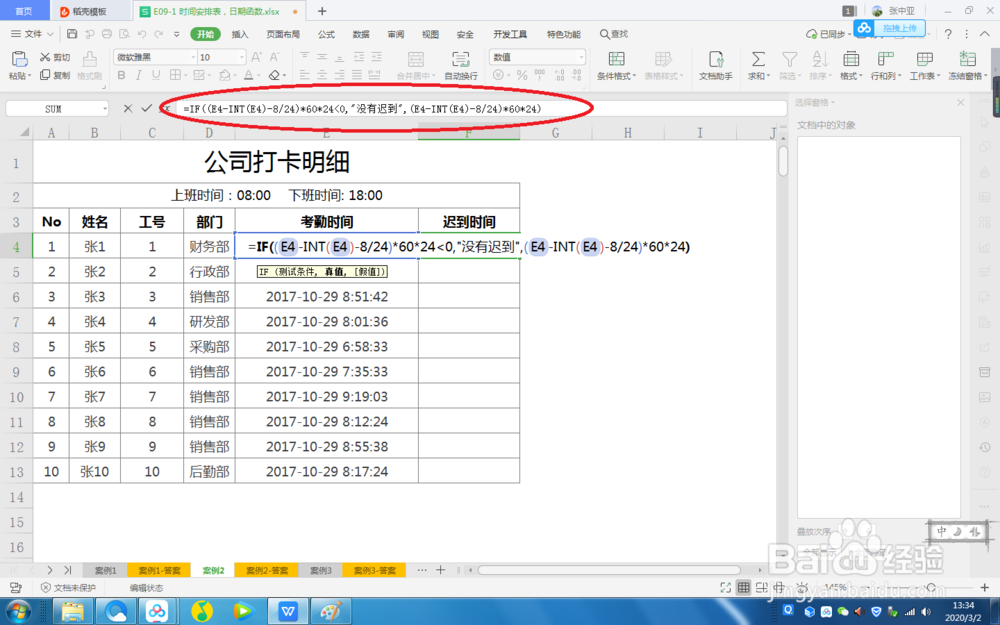
6、下拉给下面单元格填充函数公式

7、设置单元格,类型选择“数值”,保留两位小数。这样就能快速计算迟到时间了。